
Khi bạn tụ tập lần sau với bạn bè và gia đình, bạn có thể muốn chia sẻ một vài hình ảnh với họ trên TV màn hình lớn. Vâng, TV thông minh đang có cổng USB và bạn có thể sao chép ảnh và video sang USB, cắm vào TV và bắt đầu trình chiếu. Bạn sẽ làm gì nếu bạn có TV mà không có cổng USB hoặc tính năng Smart TV? Đối với Google Photo, người dùng có thể truyền hình ảnh trực tiếp lên TV bằng Chromecast nếu bạn đã tải hình ảnh lên Google Photos.
Đây là một giải pháp đơn giản mà bạn có thể sử dụng để truyền hình ảnh và video lên TV từ màn hình máy tính để bàn Mac hoặc Windows hoặc bất kỳ phần mềm PC nào như powerpoint. Cách giải quyết tương tự có thể được sử dụng để hiển thị slide powerpoint trên TV từ Mac sang PC mà không cần bất kỳ dây cáp hoặc cáp HDMI nào.
Cài đặt thiết bị đúc và Chrome
Để đi trước với giải pháp, bạn cần một thiết bị đúc. Chúng tôi khuyên bạn nên sử dụng Google Chromecast. Chúng tôi đã đề cập rất nhiều giải pháp phát trực tuyến mà bạn có thể thực hiện với Google Chromecast. Nếu bạn không có Chromecastdevicess, bạn có thể nhận Chromecast mới từ Google Store với giá dưới 50 đô la. Điều tiếp theo bạn cần là Trình duyệt Google Chrome, bạn có thể tải xuống miễn phí cho Windows hoặc Mac. Nếu bạn đã có trình duyệt Chrome, vui lòng đảm bảo rằng bạn đã có phiên bản cập nhật, nếu không, vui lòng cập nhật trình duyệt Chrome lên phiên bản mới nhất. Bây giờ, chúng tôi giả định rằng bạn đã thiết lập Chromecast với TV và PC và Chromecast của bạn được kết nối với cùng một mạng WiFi.
Truyền trực tiếp lên TV
Bây giờ hãy mở trình duyệt Chrome từ PC và nhấp vào nút trên cùng bên phải Nút khác trên Chrome để nhận nút Truyền. Ngoài ra, bạn có thể có biểu tượng Truyền này trên thanh menu Chrome để dễ dàng truy cập trong tương lai. Khi bạn có cửa sổ bật lên với tùy chọn Thiết bị truyền, hãy đảm bảo thiết bị Chromecast có trong danh sách.
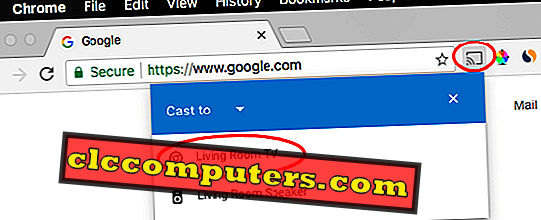
Bây giờ, hãy nhấp vào mục Cast Cast đến trực tuyến để chọn nguồn truyền. Bạn có thể chọn tab hoặc toàn bộ máy tính để bàn. Trong trường hợp này, bạn có thể chọn máy tính để bàn để truyền bằng Chromecast.
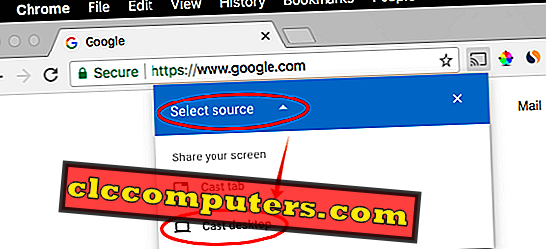
Khi bạn chọn máy tính để bàn để truyền, bạn có thể cần đảm bảo thiết bị phát trực tuyến nếu bạn có nhiều hơn một thiết bị hỗ trợ trong nhà.
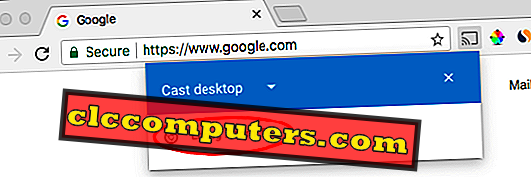
Trình duyệt Chrome sẽ xác nhận truyền máy tính để bàn lên TV trước khi bạn tiếp tục. Khi bạn đã xác nhận, xin vui lòng bấm vào nút Share Share để bắt đầu truyền.
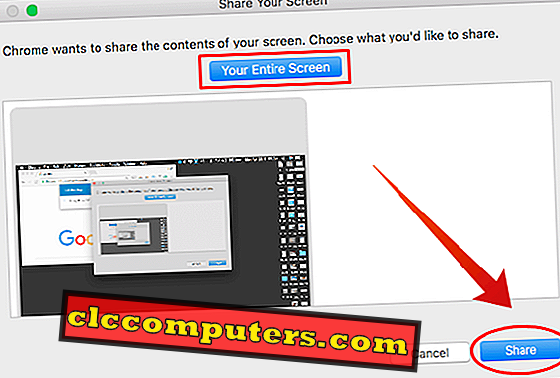
Bạn có thể thấy một cửa sổ xác nhận như bên dưới trong một thời gian ngắn trên trình duyệt chrome nói rằng bạn đang truyền Desktop cho TV.
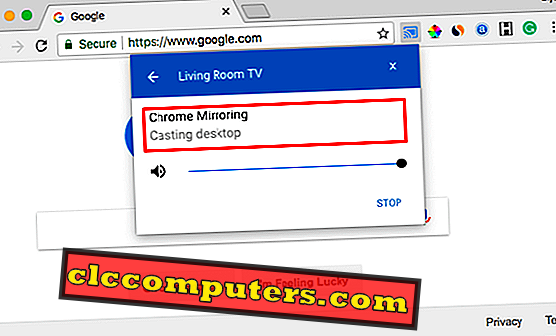
Nếu bạn muốn dừng truyền, bạn có thể nhấp vào PHONG CÁCH STOP để dừng truyền máy tính để bàn sang Chromecast TV.
Bắt đầu trình chiếu hình ảnh từ Mac sang TV
Bây giờ màn hình máy tính để bàn của bạn đang truyền tới TV. Bất cứ điều gì trên Mac hoặc Windows Desktop sẽ hiển thị trên màn hình TV. Bây giờ hãy mở thư mục ảnh mà bạn muốn trình chiếu trên TV. Bạn có thể mở Cửa sổ Finder trên Mac cho hình ảnh và Video và chọn hình ảnh bạn muốn hiển thị.
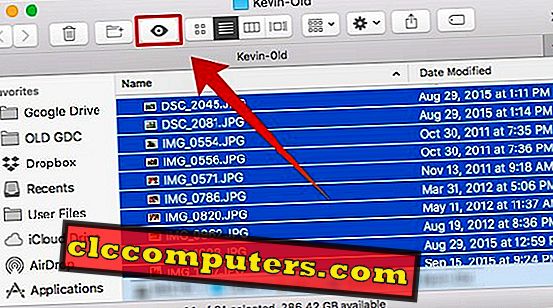
Bây giờ, hãy nhấp vào biểu tượng của Quick Quick Look từ menu Finder để bắt đầu trình chiếu hình ảnh mà không cần bất kỳ phần mềm bên thứ ba nào.

Vui lòng đặt kích thước màn hình của trình chiếu thành toàn màn hình và bạn có thể thấy nút phát để tự động phát các hình ảnh mà bạn đã chọn trên máy Mac. Vì bạn đang chia sẻ toàn bộ máy tính để bàn Mac thông qua Chromecast, trình chiếu sẽ hiển thị trên màn hình TV.
Bắt đầu trình chiếu hình ảnh từ Windows sang TV
Đối với người dùng Windows, có một tùy chọn sẵn có để trình chiếu hình ảnh từ PC. Không cần phải cài đặt bất kỳ phần mềm nào để trình chiếu ảnh. Trên máy tính Windows, Chuyển đến thư mục hình ảnh và chọn hình ảnh bạn muốn thêm vào trình chiếu.
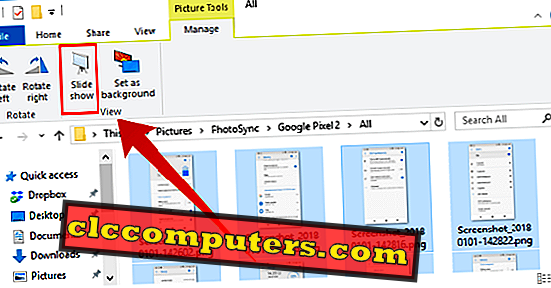
Bây giờ, hãy nhấp vào nút Manage Manage Thẻ và bạn thấy một biểu tượng Slide Slide Hiển thị trên đầu trong thanh menu. Nhấp vào biểu tượng Trình chiếu để bắt đầu trình chiếu và Chromecast sẽ truyền toàn bộ máy tính để bàn lên TV bao gồm trình chiếu này. Bạn có thể chuyển cửa sổ trình chiếu sang toàn màn hình để tránh mọi khu vực chết trên TV màn hình lớn của bạn.
Người dùng Google Photo, cách giải quyết này là để truyền toàn bộ máy tính để bàn Windows hoặc Mac lên TV. Giải pháp này không cần tải hình ảnh của bạn lên ảnh Google hoặc bất cứ nơi nào. Bạn có thể truyền trực tiếp các tập tin đa phương tiện lên màn hình TV. Điều này có thể hữu ích nếu bạn muốn chia sẻ màn hình phần mềm hoặc powerpoint cho các thành viên trong nhóm của bạn. Có thể có một số phần mềm hỗ trợ truyền màn hình sang Chromecast. Tuy nhiên, giải pháp này sẽ hoạt động hoàn hảo trên Windows và Mac PC để truyền máy tính để bàn và hình ảnh mà không cần bất kỳ dịch vụ hoặc ứng dụng của bên thứ ba nào.













